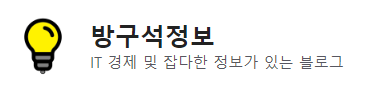안녕하세요. 본 포스팅에서는 엘지 삼성 레노버 등 윈도우 기반의 노트북 배터리 수명 즉 배터리의 효율을 확인하는 방법에 대하여 설명드리도록 하겠습니다. 컴퓨터에 대하여 잘 모르시는 분들도 쉽게 확인할 수 있으니 천천히 따라하시면 될 거 같습니다.
애플의 맥북 같은 경우에는 설정에서 배터리의 효율이 얼마나 되는지 확인할 수 있지만 윈도우 기반의 노트북에서는 기본적으로 제공하는 기능이 없습니다.
윈도우 노트북 배터리 수명 효율 확인하는 방법
이미지와 함께 설명드리겠습니다. 천천히 따라하시면 될 거 같습니다.
일단은 바탕화면에서 왼쪽하단 윈도우 검색 창에 ‘cmd’ 또는 ‘명령 프롬프트’를 입력해주세요.
윈도우 검색 창을 못 찾으신다면 키보드의 윈도우 모양의 버튼과 S 키를 동시에 눌러주시면 됩니다.
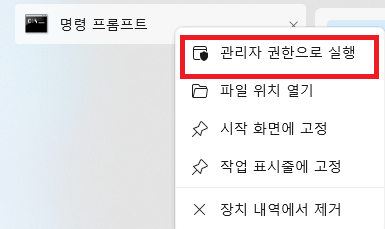
이후에 명령 프롬프트를 마우스 우클릭 하신 후 관리자 권한으로 실행시켜주세요. 그냥 바로 실행하시면 배터리 수명을 확인하실 수 없습니다.
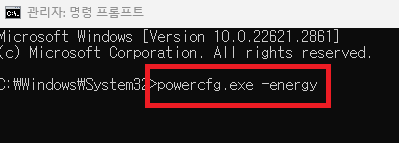
그다음 프롬프트의 입력창에 powercfg.exe -energy 를 입력하시고 엔터를 눌러주세요.
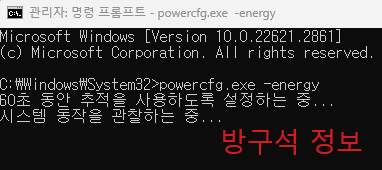
그러면 하단의 이미지와 같이 배터리를 60초 동안 분석하는 과정을 수행합니다.

이후에 위 이미지와 같이 자세한 내용은 어떤 주소를 참조하라고 나타나는데요. 이 영어 주소 전체를 마우스로 드래그해서 Ctrl + C를 눌러서 복사해주세요.
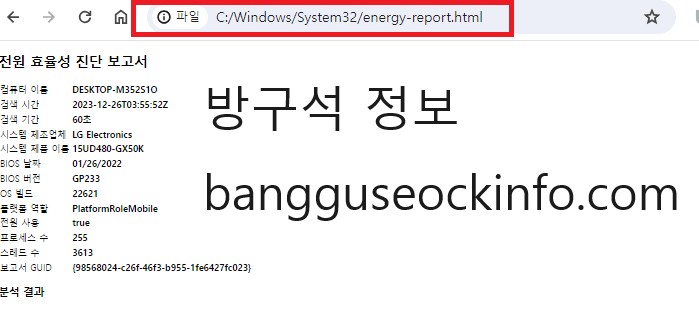
크롬 마이크로소프트 엣지 등 인터넷 웹브라우저를 실행하고 주소창에 복사한 주소를 붙여넣기 해주세요, Ctrl + V 키를 눌러주시면 됩니다.
엔터키를 눌러서 해당 페이지로 이동하면 위 이미지와 같이 전원 효율성 진단 보고서가 출력이됩니다.
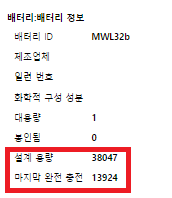
화면을 하단으로 이동해서 설계용량과 마지막 완전 충전 숫자를 확인하시면 되겠습니다.
효율 계산 하는 방법
위의 방법으로 알아낸 숫자들을 효율로 계산하기 위해서는 ‘마지막 완전 충전’ / ‘설계 용량’ * 100 을 진행해주시면 되겠습니다.
저의 경우네는 13924 나누기 38047 곱하기 100을하면 대략 36.5가 나오네요.
이게 바로 배터리 효율 %라고 볼 수 있습니다.
배터리의 효율이 80% 밑으로 내려가면 교체하시는 걸 추천드립니다.
저 같은 경우에는 항상 충전기를 연결하고 사용하기에 별 문제없이 사용하고 있기는 합니다.
밖에서 작업을 하기위해 노트북을 사용하시는 분들은 배터리 효율을 확인하시고 교체를 고려해보시면 좋을 거 같네요.
만약 이 글로 이해가 잘 안되신다면 아래의 링크를 클릭하고 유튜브 쇼츠 영상으로 방법을 확인하시면 될 거 같습니다.
노트북 배터리 효율 확인하는 방법 유튜브 쇼츠 영상 보러 가기
다양한 IT관련 꿀팁과 정보를 확인하고 싶으시다면 아래의 이미지를 클릭해주세요.